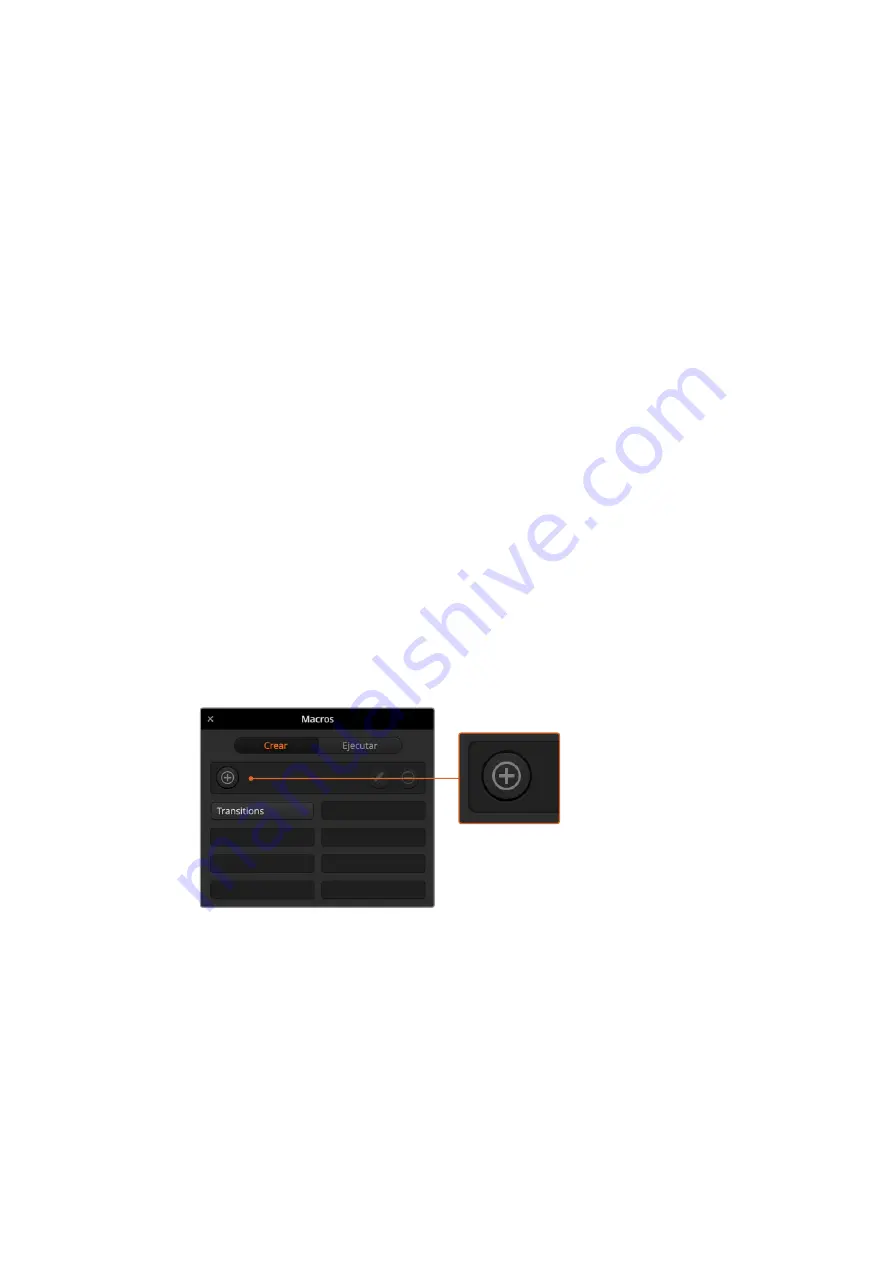
Grabación de macros
Las macros deben grabarse empleando secuencias claramente definidas de principio a fin y sin cometer
errores. Esto se debe a que se registra cada ajuste modificado, botón presionado o cualquier otra acción
que se lleve a cabo. Al ejecutar la macro, cada paso será repetido con la misma precisión.
Conviene subrayar que una macro solo registra los cambios realizados. Por ejemplo, si se desea realizar
una transición de 3:00 segundos y el mezclador ya se encuentra configurado con este valor, será necesario
modificar su duración y luego ajustarla nuevamente a 3:00 segundos para que el cambio quede registrado.
De lo contrario, al ejecutar la macro, el mezclador aplicará el valor utilizado por última vez. Por este motivo,
es necesario grabar las macros con suma precisión.
Si se modifican los ajustes al grabar una macro y se desean restablecer los valores originales, simplemente
vuelva a introducirlos al registrar los últimos pasos. Incluso es posible grabar macros para restablecer
ciertos ajustes en diferentes proyectos. Existe una amplia gama de opciones en este sentido. Lo importante
es no olvidar realizar todas las modificaciones necesarias para obtener los resultados deseados.
Grabación de macros en el programa ATEM Software Control
En el ejemplo proporcionado a continuación, crearemos una macro para que el mezclador lleve a cabo una
disolvencia de 3 segundos entre las barras de color y un color determinado, luego haga una pausa de 2
segundos, y finalmente realice un fundido a negro con una duración de 3 segundos. Intente crear esta
macro en su mezclador para familiarizarse con el proceso de grabación.
1
Ejecute el programa ATEM Software Control y acceda al panel
Macros
.
2
Haga clic en el botón
Crear macro
.
3
Haga clic en uno de los espacios disponibles para grabar macros. En este ejemplo, haremos clic
en el primero. Notará que aparece un borde naranja alrededor del espacio seleccionado.
4
Haga clic en el símbolo
+
para abrir la ventana emergente que permite crear una macro.
Es posible añadir un nombre y una descripción, si lo desea. De este modo, es más fácil organizar
las macros y consultar rápidamente las funciones que realizan. Al hacer clic sobre una macro, la
descripción aparecerá en el espacio situado en la parte inferior de la ventana.
Para comenzar a grabar una macro, seleccione
un espacio disponible y luego haga clic en el
símbolo
+
. Escriba la información deseada y
luego haga clic en el botón de grabación.
5
Haga clic en el botón de grabación.
La ventana emergente se cerrará y aparecerá un borde en la parte superior de la interfaz para
indicar que la macro se está grabando. Asimismo, verá el botón
AGREGAR PAUSA
en la parte
superior de la pantalla.
815
Macros
Содержание ATEM Mini
Страница 185: ...インストール オペレーションマニュアル 日本語 ATEM Mini 2021年2月 ...
Страница 368: ...Manuel d installation et d utilisation Février 2021 Français ATEM Mini ...
Страница 551: ...Installations und Bedienungsanleitung Februar 2021 Deutsch ATEM Mini ...
Страница 734: ...Manual de instalación y funcionamiento Febrero 2021 Español ATEM Mini ...
Страница 917: ...中文 安装操作手册 ATEM Mini 2021年2月 ...
Страница 933: ...在ATEM Mini Extreme型号切换台上 通过两个媒体播放器源中的一个 例如MP1或MP2 可切换到已 加载的静帧 关于如何将静帧加载到媒体播放器的详情 请参考本手册后面 使用媒体页面 部分的内容 933 切换您的制作内容 ...
Страница 1100: ...설치 및 사용 설명서 2021년 2월 한국어 ATEM Mini ...
Страница 1283: ...Руководство по установке и эксплуатации Февраль 2021 г Русский ATEM Mini ...
Страница 1466: ...Manuale di istruzioni Febbraio 2021 Italiano ATEM Mini ...
Страница 1649: ...Manual de Instalação e Operação Fevereiro 2021 Português ATEM Mini ...
Страница 1832: ...Kurulum ve Kullanım Kılavuzu Şubat 2021 Türkçe ATEM Mini ...
















































